Microsoft Officeでの言語設定
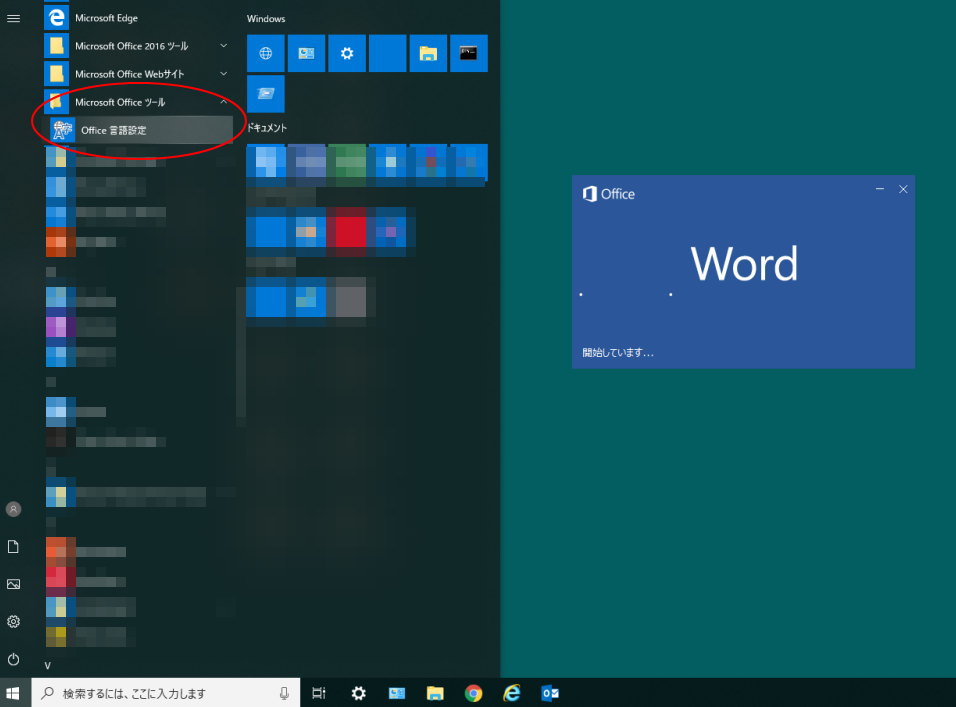
「Microsoft Officeツール」には「Office言語設定」というメニューがあります。
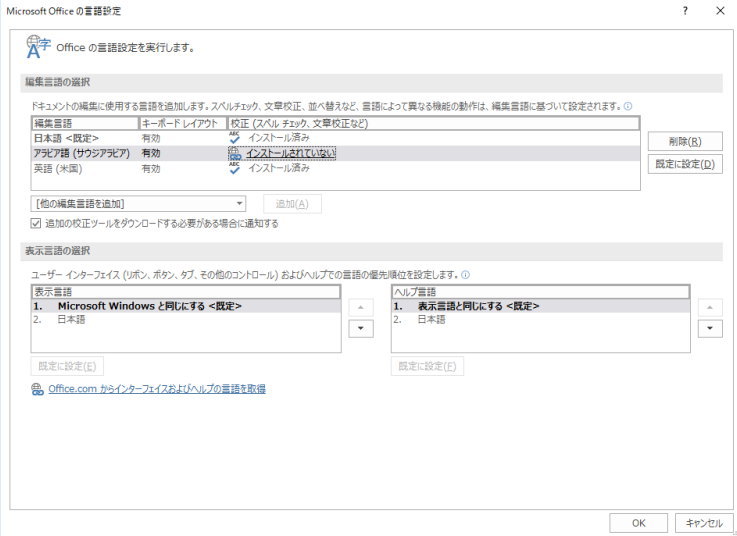
アラビア語キーボードの追加後、Officeでも入力にアラビア語が使えるようになっているかどうかを確認することができます。この画面で特に何かしなくともアラビア語の追加設定だけしておけば普通に入力を始められます。
なお「校正(スペル チェック、文章校正など)」の欄が「インストールされていない」になっているので、このままではアラビア語入力時の入力間違い校正機能は利用できません。必要な場合はクリックしてダウンロードとインストールを行います。
Word 2016での入力例
前回の記事で紹介した入力言語の切り替え方法に従ってアラビア語をキーボードを呼び出したら、さっそく入力開始です。
文字列の方向を指定するボタン
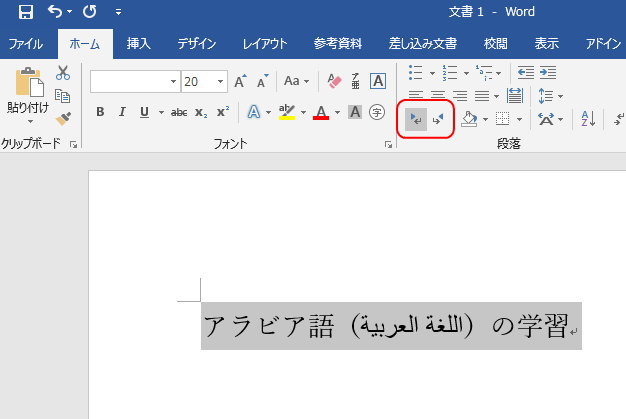
日本語の文章にアラビア語を混ぜてみました。文章は左→右への方向のままですが、アラビア語の部分だけ左←右の逆方向に文字列が進みます。リボン部分の赤く囲った部分が文章の方向を指定する時のボタンになります。日本語なので [ ▶ ](LTR = Left to Right)マークになっています。
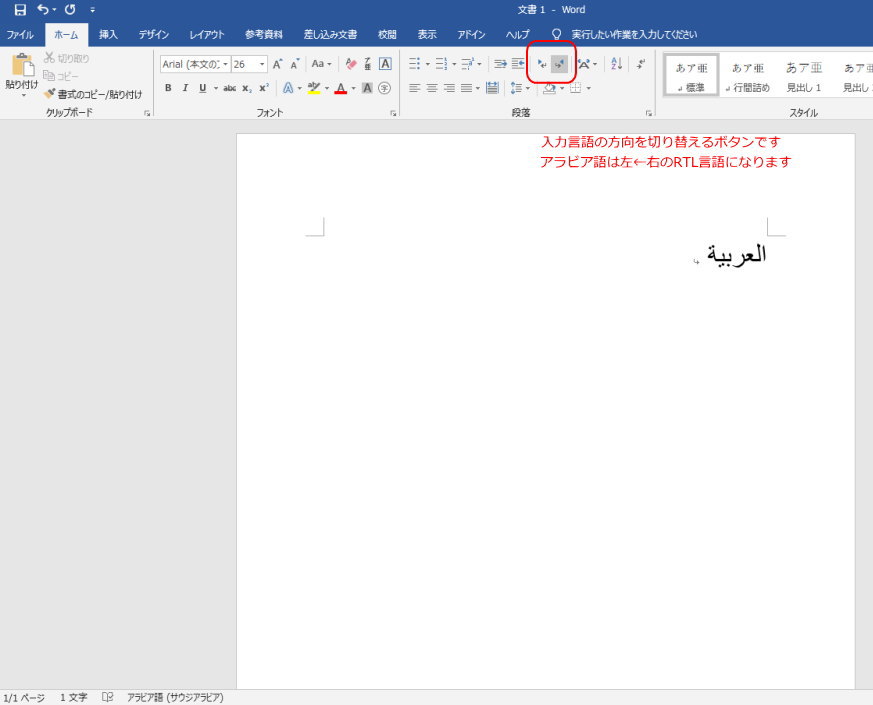
文章の方向を指定するボタンの「右から左」マーク [ ◀ ](RTL = Right to Left)を押すと、右から左に進むアラビア語のみの文を書くのに適した状態に変わります。
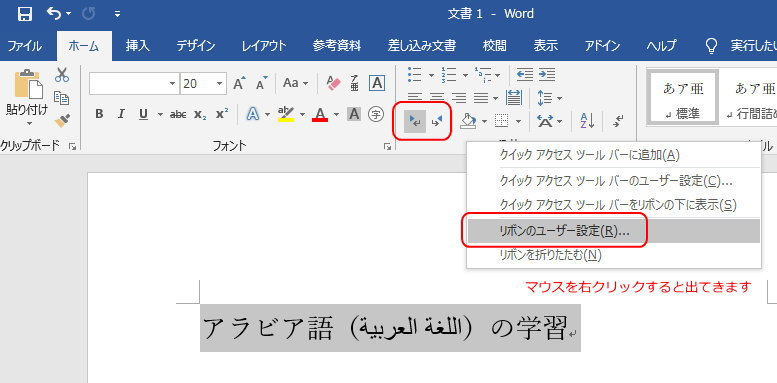
このマークが出ていない場合は、リボンのところでマウスのカーソルを右クリックして「リボンのユーザー設定」を呼び出します。
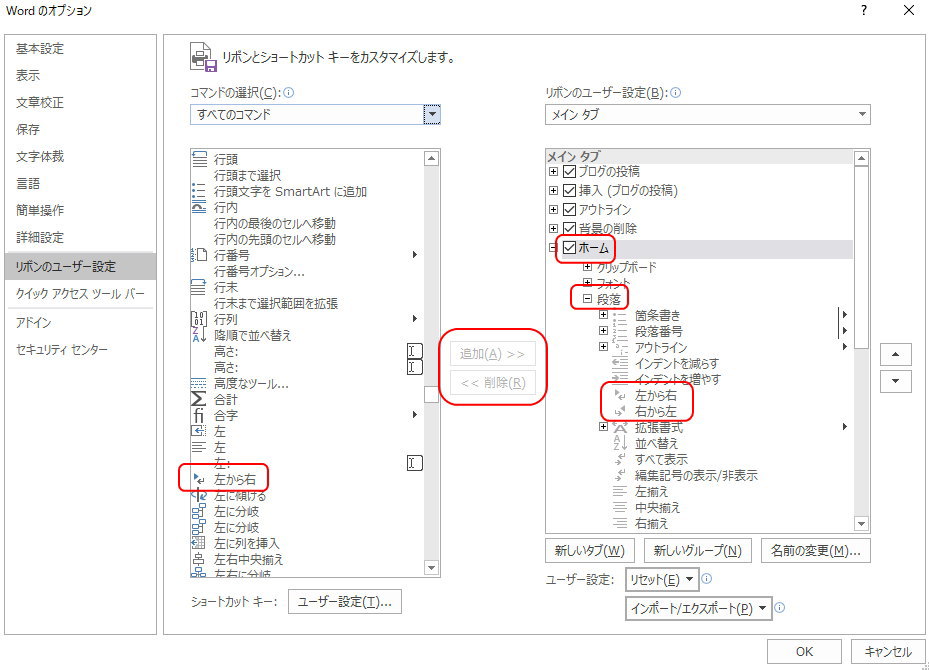
編集時に使いたいボタンは設定画面から追加することができます。追加・削除ボタンで欲しいものとそうでない物を取捨選択していきます。
アラビア語のフォントを変更する
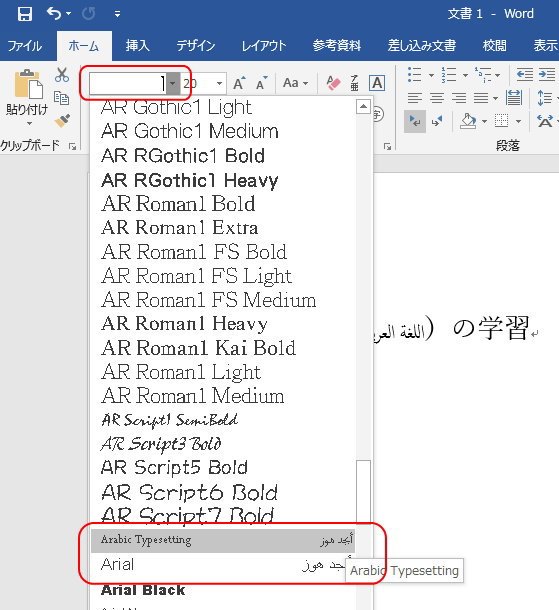
アラビア文字の入力中にフォント選択窓を開くと、フォント名の横に「أبجد هوز」(日本語でいうところのいろはにほへと的な昔のアラビア語のアルファベット順)を併記されたフォントがいくつか出てきます。
そちらから好きなフォントを選んで変更すればひとまずアラビア語文が表示できますが、フォントによってはアラビア語入力に完全に対応していないことがあります。表示に不具合が出たらフォントを変更すると良いです。
OutlookでのEメール作成
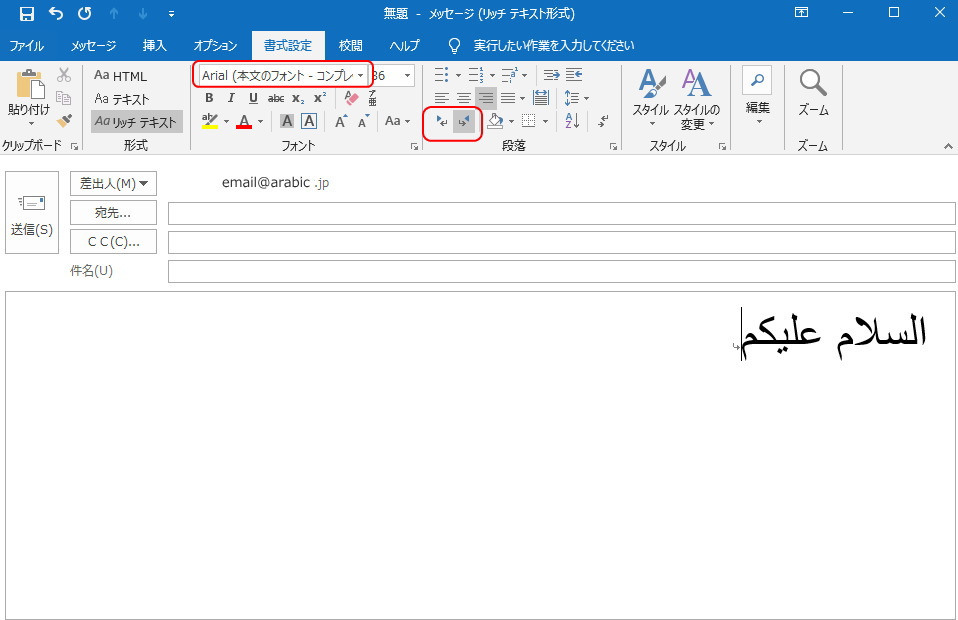
OutlookでのEメールは「書式設定」→「形式」にある「HTML」形式もしくは「リッチ テキスト」の時にフォント変更などを行うことができます。
アラビア語メインの文面にする時は「段落」で「◀」(右から左)ボタンを押し、文字列の方向を変えます。
参考ページ
Office(Word)での設定確認
- 『Office で編集言語を追加する、または言語設定を行う』
WordなどのOfficeソフトでアラビア語入力の設定がどうなっているのか確認する方法です。 - 『Office での右から左に記述する言語の使用』
写真無しの説明でわかりにくいですが、Officeでのアラビア語利用について全般的なことがまとめられています。
アラビア文字フォント
- 『Developing OpenType Fonts for Arabic Script』
アラビア語フォントや文章入力に関する詳細な記述です。 - 『アラビア語のフォント60選と、デザイナーが知っておきたいレギュレーション!実は世界で3番目に使われている!?』
グラフィックデザイン業界で使用されているフォントの実例やダウンロード可能なURLの紹介。ダウンロードしたフォントは、Windows 10の「コントロールパネル」→「デスクトップのカスタマイズ」→「フォント」と移動しコピーペーストするとインストールできます。


